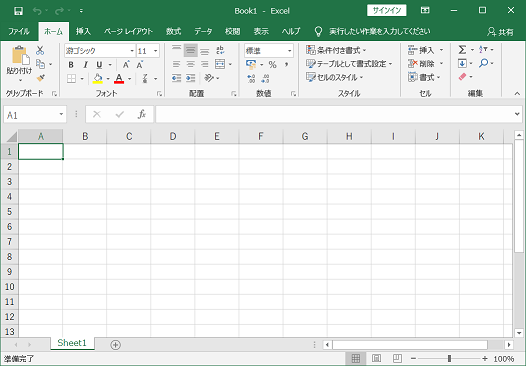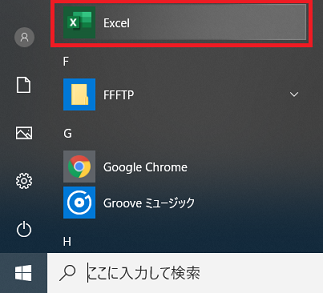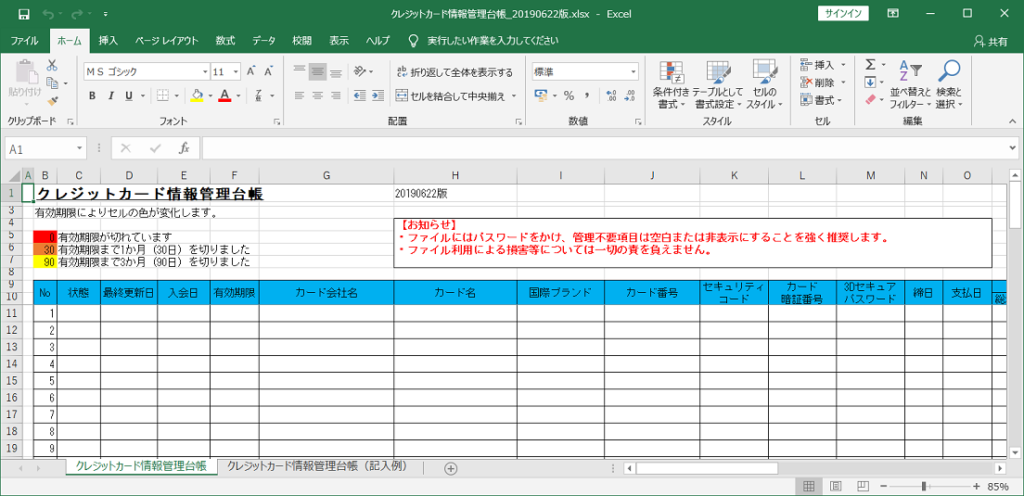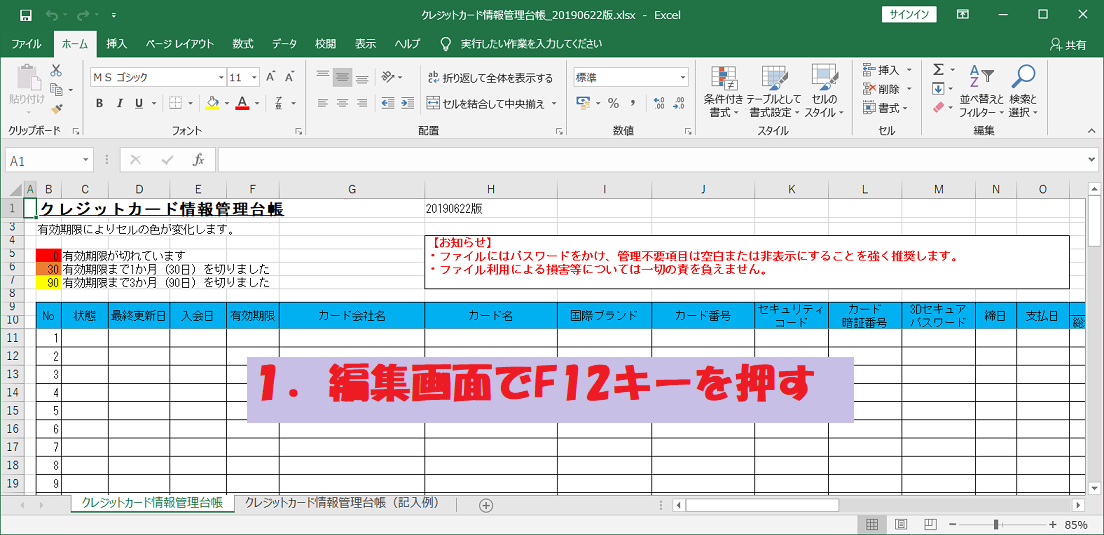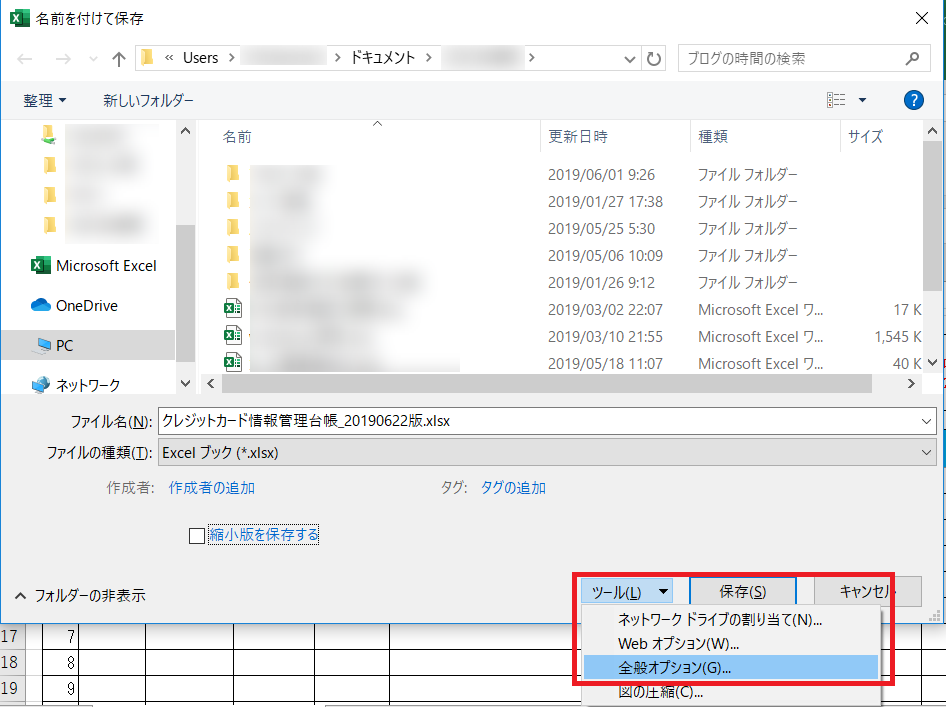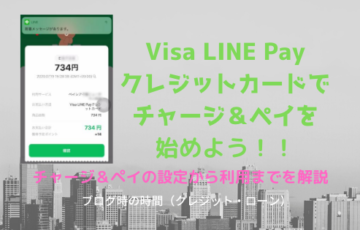クレジットカードを複数持っていると各カードの有効期限や限度額等の管理が面倒ですよね。
オフィスソフトの Excel(エクセル)を使ってクレジットカード情報を整理し、そのまま台帳として管理できます。
サンプルファイルを公開しますので、この機会に是非クレジットカードの棚卸と情報の整理をしてみませんか。
◆目次◆
1.クレジットカードの情報を把握していますか
2.どのように管理しますか
3.どんな情報を管理できますか
4.情報管理以外の機能はありますか
5.使うにはどうすればよいですか
6.制約事項はありますか
1.クレジットカードの情報を把握していますか

クレジットカードで使える限度額、有効期限、カード会社連絡先…意外と覚えていませんよね。
調べるには、カードを見ればわかることもありますが、カード送付時の台紙や利用手引きを確認することもしばしばです。
しかし、知りたい情報は大体決まっているもの…であれば、一つにまとめて整理、管理しましょうよ。
【スポンサーリンク】
2.どのように管理できますか

表計算ソフトウェアである「Microsoft Excel(マイクロソフトエクセル)」を使います。
方眼紙状(一つ一つをセルと言います)の画面に入力すれば、カード情報が一目瞭然です。
パソコン購入時に「Office搭載モデル」を購入していれば、どのエディションにもExcelは付属していますので、スタートメニューから確認してみましょう。
3.どんな情報を管理できますか

クレジットカード情報としてExcelファイルで管理する項目です。
| 管理項目 | 登録情報 |
| 状態 | 契約中や解約済み等、最新の状態 |
| 最終更新日 | 登録情報を最後に更新した年月日 |
| 入会日 | カード発行のお知らせに記載の入会年月日 |
| 有効期限 | カード有効期限 |
| カード会社名 | カード発行会社名 |
| カード名 | カード名称 |
| 国際ブランド | 国際ブランド |
| カード番号 | カード番号 |
| セキュリティコード | セキュリティコード |
| カード暗証番号 | カード暗証番号 |
| 3Dセキュアパスワード | 3Dセキュア(本人認証サービス)パスワード |
| 締日 | 締日 |
| 支払日 | 支払(口座引き落とし)日 |
| 利用可能枠 | ショッピング、キャッシング利用可能額 |
| 利率 | ショッピング、キャッシング利率 |
| 年会費 | 年会費及び請求月 |
| ETCカード | カード番号、発行日、有効期限、年会費、年会費請求月 |
| 付帯機能 | EdyやSuica等、クレジットカード以外の機能 |
| コールセンター | 不明事項の問い合わせ先 |
| WEB/APLサービス | WEBサイトやスマホアプリ等での顧客向けサービス情報(URL、アカウント等) |
ETCカードはクレジットカードに紐づけられるため、クレジットカードと一緒に登録、管理します。
4.情報管理以外の機能はありますか

登録した有効期限情報をもとに、カード有効期限警告を表示!
有効期限から、90日前、30日前、期限切れの3段階で、セルの色を変化させて警告を発します。
警告を確認したら、不要カードであれば退会手続き、住所変更等の届け出事項に変更があれば変更届を速やかに行いましょう。
入会から退会まで記録することで、クレジットカード遍歴にもなり、計画的なカード申し込み(カード申し込みの記録は、個人信用情報機関に6か月間残ります)にも役立ちます。
【スポンサーリンク】
5.使うにはどうすればよいですか

3ステップで簡単に使い始められます!
- ZIPファイルをダウンロードし、パソコンに保存します
- 保存したファイルを適当なフォルダに解凍します
解凍時のパスワードは「blognojikan」です
- 解凍したファイルをダブルクリックまたは、Excelを起動して解凍したファイルを開きます
開いたExcelのシート「クレジットカード情報管理台帳(記入例)」を参考に入力していきましょう。
Excelのバージョンは、2013以上であれば問題ないと思います(作成と動作確認はOffice2016付属のExcelで行いました)。
マクロは使っていません。
6.制約事項はありますか

利用にあたって特に制約はなく、項目や動作を改変して頂いて構いませんし、むしろより使いやすいように、Excel学習も含めて自分用にしていただきたいと思います。
- 機能改善や不具合修正等のサポートは問い合わせ受け付けを含め、一切行いません
- 使用したことによるデータ消失等の不具合の責は負いません
- ファイルが他人に渡ってしまったことを考えて、Excelファイルにパスワードを設定して管理することを強く推奨します
Excelファイルにパスワードを設定する方法
Office2016でのパスワード設定方法を例示しますが、他のバージョンでもメニュー構成や画面デザインに差異はあっても手順は一緒です。
- 編集画面でF12キーを押下します
- ツールをクリックして全般オプションを開きます
- ファイルの共有を設定します
・読み取りパスワードを設定すると、ファイルを開く時にパスワード認証が行われます
・書き込みパスワードを設定すると、ファイルを保存する時にパスワード認証が行われます
パスワードは確認用を含め、2回入力します。
※パスワードを忘れた場合、パスワードを知る方法はありませんので、パスワードは絶対に忘れないように管理する必要があります。
※一度パスワードを設定すれば、パスワードを変更したい場合を除き、以後の設定は不要です。
※「読み取り専用を推奨する」にチェックを入れた場合、ファイルを開く時に以下のメッセージが表示されます。